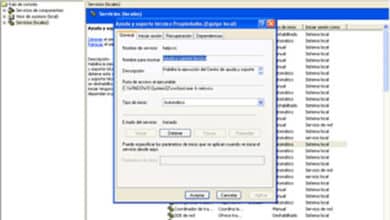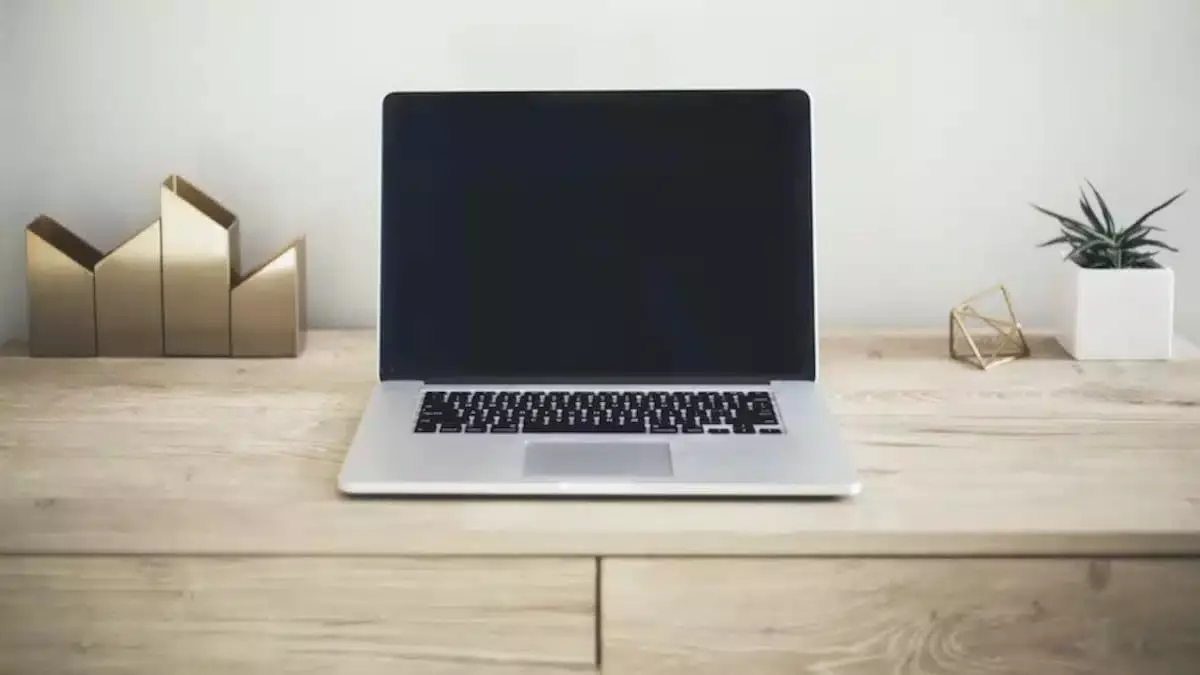
Ocurre con relativa frecuencia que, al intentar ejecutar un programa (a veces, también en la instalación), se produce un error. Aparece una ventana en la que un mensaje nos advierte de que se ha producido un fallo en un archivo (con extensión DLL) y que no se puede seguir.
Errores provocados por archivos de librerías DLL
¿Qué ha pasado? Los archivos DLL son archivos de librería. Su misión es guardar funciones que los programas necesitan utilizar para llevar a cabo sus acciones. La mayoría de estos archivos de librerías son utilizados por varios programas.
Si alguno de estos programas llama a una función que no está bien implementada, se produce el error. Esto ocurre cuando el archivo DLL es demasiado antiguo o ha sido modificado por algún programa de forma irregular (lo cambió por uno específico).
Como corregir los fallos
¿Qué podemos hacer? Hay que tratar de buscar una nueva versión del archivo y sustituirlo por el antiguo. ¿Cómo?
- En DLL-files.com podemos encontrar la última versión de la librería que tenemos que cambiar. La localizamos y la descargamos en un directorio de nuestro ordenador. Si viene en un archivo comprimido, lo descomprimimos.
- Reiniciamos el equipo en Modo seguro o Modo a prueba de fallos (pulsando F5 o F8 en el arranque) en el caso de que tengamos un ordenador con una versión de Windows anterior a Windows 10. Esto debemos hacerlo para que el sistema nos permita borrar la librería DLL, cuando lo intentemos.
– En el caso de que nuestro ordenador tenga instalado Windows 10 o Windows 11, debemos hacer lo siguiente:
— En la pantalla de inicio de sesión debemos mantener pulsada la teclas Mayús y seleccionar Inicio / Apagado > Reiniciar.
— Una vez iniciado el equipo se mostrará la pantalla Elegir una opción. Pulsamos sobre Solucionar problemas > Opciones avanzadas > Configuración de Inicio > Reiniciar.
— Cuando se reinicie el ordenador, pulsa F4 para iniciar en Modo seguro. - La librería que debemos cambiar va a estar dentro de la carpeta system32 o system en el directorio en que se aloja Windows. La localizamos y la borramos (irá a la Papelera de reciclaje, que en principio no vamos a vaciar por si tuviésemos que restaurarla). A continuación copiamos la que habíamos bajado y la pegamos en la ubicación en la que se encontraba la otra.
- Reiniciamos el sistema (en Modo normal) y, si todo ha ido bien, veremos que al ejecutar el programa que provocaba el error no surge ahora el fallo.
Existen también programas que utilizan librerías personalizadas que, en muchos casos, se alojan en el mismo directorio que el programa. En estos casos, si una librería provoca un error, habrá que buscar una versión nueva del programa.